
Peter Holmes
0
3424
652
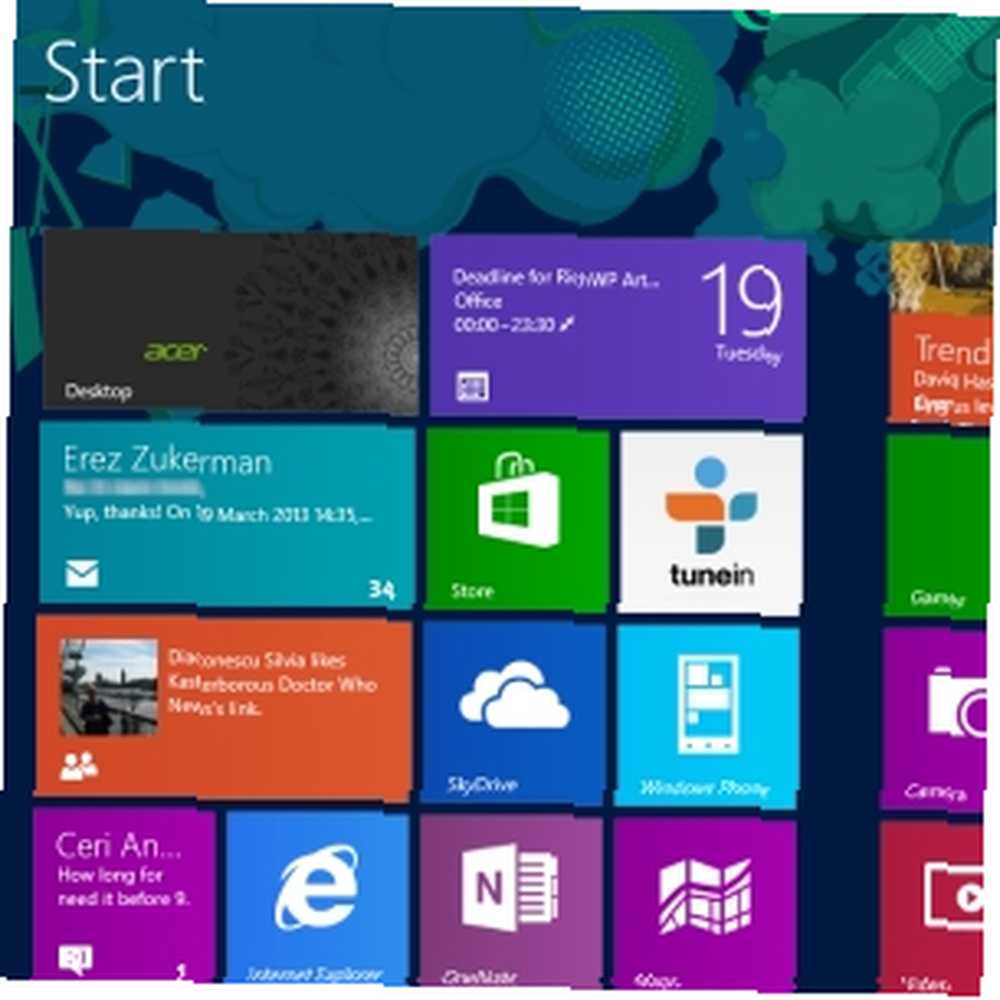 Geçtiğimiz birkaç ay boyunca, bir dokunmatik ekranlı cihazda Windows 8'i en ideal biçimde kullanabiliyorum. Her ne kadar yeni Metro / Modern UI'ye gidersem, deneyimim büyük ölçüde elverişli olsa da, harici bir monitör üzerinden geleneksel bilgisayar kullanımının keyfini çıkarırken, tablet ekranını kullanma eğilimini sınırlandırma eğilimindeyim. Windows 8 Başlangıç Ekranı Sizin İçin Çalışın Başlangıç Ekranı Çalışmanız Sizin İçin Windows 8 Başlangıç ekranı hakkında son birkaç aydır, bazen her bakış açısını duymuş ve her ince ayarda görmüş gibiydik. Ancak, öyle görünüyor ki…. Bu kurulum benim için çalışıyor, haberleri, hava durumunu hızlı bir şekilde kontrol edebilmeyi veya radyo dinleyebilmemi sağlarken işe devam etmemi sağlıyor.
Geçtiğimiz birkaç ay boyunca, bir dokunmatik ekranlı cihazda Windows 8'i en ideal biçimde kullanabiliyorum. Her ne kadar yeni Metro / Modern UI'ye gidersem, deneyimim büyük ölçüde elverişli olsa da, harici bir monitör üzerinden geleneksel bilgisayar kullanımının keyfini çıkarırken, tablet ekranını kullanma eğilimini sınırlandırma eğilimindeyim. Windows 8 Başlangıç Ekranı Sizin İçin Çalışın Başlangıç Ekranı Çalışmanız Sizin İçin Windows 8 Başlangıç ekranı hakkında son birkaç aydır, bazen her bakış açısını duymuş ve her ince ayarda görmüş gibiydik. Ancak, öyle görünüyor ki…. Bu kurulum benim için çalışıyor, haberleri, hava durumunu hızlı bir şekilde kontrol edebilmeyi veya radyo dinleyebilmemi sağlarken işe devam etmemi sağlıyor.
Genel olarak, bu iyi çalışır - Windows 8 Modern / Metro uygulamalarının kötü gittiği durumlar hariç. Gördüğünüz gibi, zaman zaman düşük güçlü, mobil alternatiflerinden çok daha fazlasını yapamayan bu tam ekran uygulamaları, çökmeden veya sebepsiz olarak donuyor. Tahmin edebileceğiniz gibi, bu özellikle sinir bozucu olabilir, özellikle radyo dinliyorsanız, ya da Netflix'i izliyorsanız, Neredeyse Her Platformda Neredeyse Her Platformda Netflix'e Nasıl Erişilir? korku filmlerini sevmiyorum. Başa çıkabileceğim klasik korku; Mesela Alfred Hitchcock'un psikolojik dehşetinden zevk alıyorum, ama kural olarak korku ve şaka hayranı değilim. Karım…. Ama ne yapılabilir?
Windows 8 Uygulamasını Güncelleme
Belki de yapılacak en belirgin kontrol uygulamanın güncellenmesi gerekip gerekmediğidir. Bunu Windows 8 Mağazasını açıp sağ üst köşeye bakarak kontrol edebilirsiniz. Burada, uygulamaların güncellenmesi gerektiğini bildiren bir bildirim görmelisiniz, bu nedenle listeyi görüntülemek için buna tıklayın.
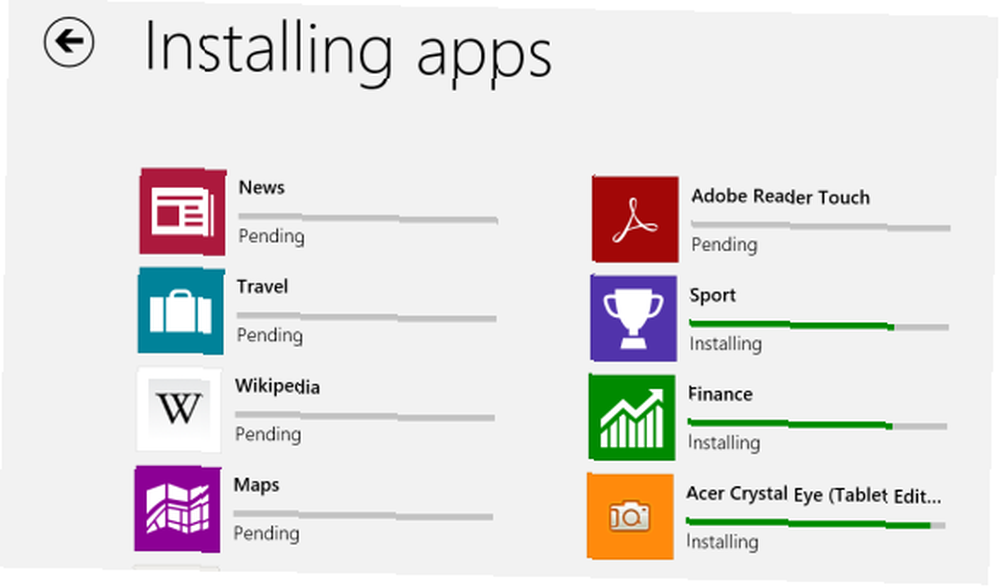
Sorun yaşadığınız uygulama listeleniyorsa, sorunu gidermeye biraz daha yaklaşmış olabilirsiniz. Seçmek için aşağı kaydırın (uygulama zaten seçilmemişse) ve kurmak Windows 8'i güncelleştirmeleri karşıdan yükleyip kurmasını isteme seçeneği. Uygulamayı tekrar başlatmadan önce Windows'u yeniden başlatmaya değer.
Uygulama Lisansını Senkronize Etme
Diğer bir yöntem, zaman zaman PC'nizle senkronizasyonunu kaybedebilecek olan uygulama lisansını senkronize etmektir. Bunu düzeltmek için Mağazaya gidip dokunun. Ayarlar.
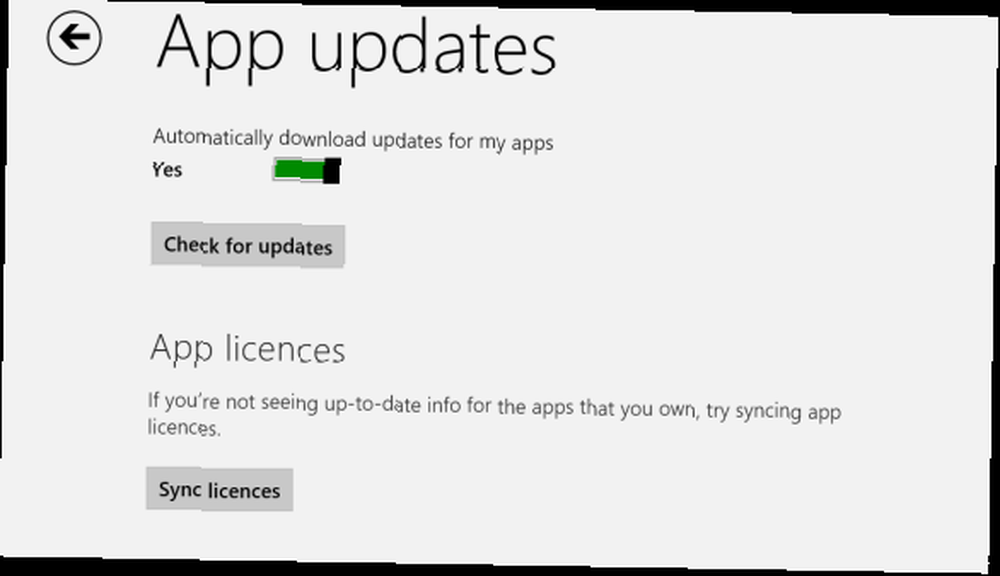
Sonra, tıklayın Uygulama güncellemeleri ve sonra Lisansları senkronize et. Microsoft hesap ayrıntılarınızı vermeniz gerekebileceğini unutmayın.
Lisans senkronizasyonu sadece birkaç dakika sürmeli ve uygulama tamamlandığında uygulamanın sorunsuz bir şekilde başlatılması ve çalıştırılması gerekiyor.!
Uygulamayı Yeniden Yükleme
Windows ve olması gerektiği gibi çalışmayan bir yazılımda olduğu gibi, bir düzeltme söz konusu uygulamayı kaldırıp yeniden yüklemektir. Bu, olduğundan çok daha hızlı ve kolay bir şekilde yapılabilir. “eski” , Windows.
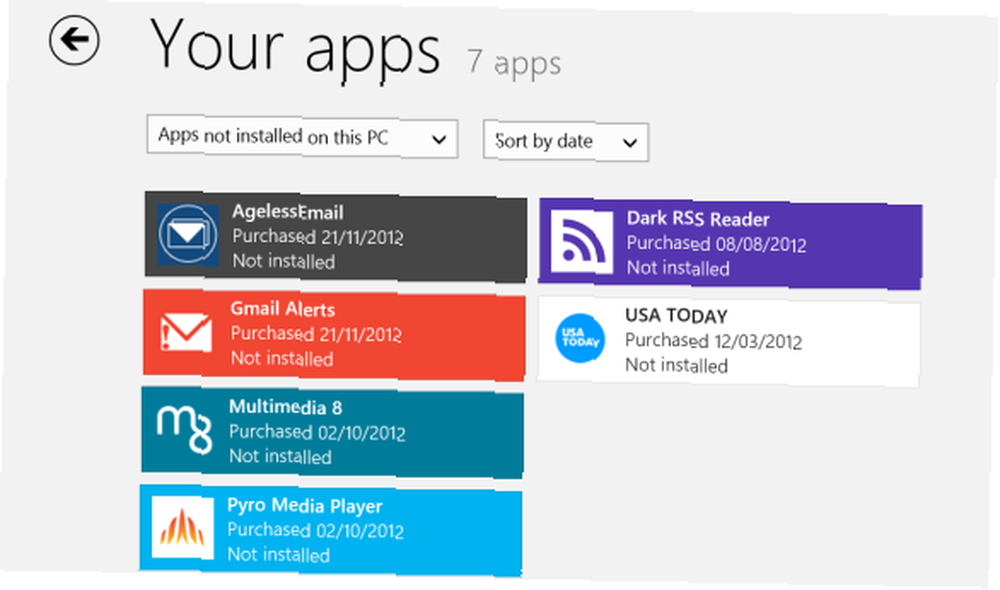
Açarak başlayın başla ekran ve uygulamayı bulma. Köşede bir onay işareti görünecek ve ekranın alt kısmında bir içerik menüsü görüntülenecek şekilde uygulama döşemesinde aşağı kaydırın. musluk Kaldırma, onaylayın ve ardından uygulamanın kaldırılmasını bekleyin.
Sonra, Mağazayı açın, ekranın üstünden aşağı doğru kaydırın ve Uygulamalarınız. Listedeki zahmetli uygulamayı bulun ve tıklayın kurmak. Uygulama yeniden yüklendiğinde, çok daha iyi performans görmelisiniz.
Bağlantı Sorunları Uygulamaların Kilitlenmesine Neden Oluyor
Karşılaştığınız uygulamaların başlatılamaması - ya da daha kötüsü, kullanım sırasında çökmesi durumunda - hata ağ bağlantınıza bağlı olabilir.
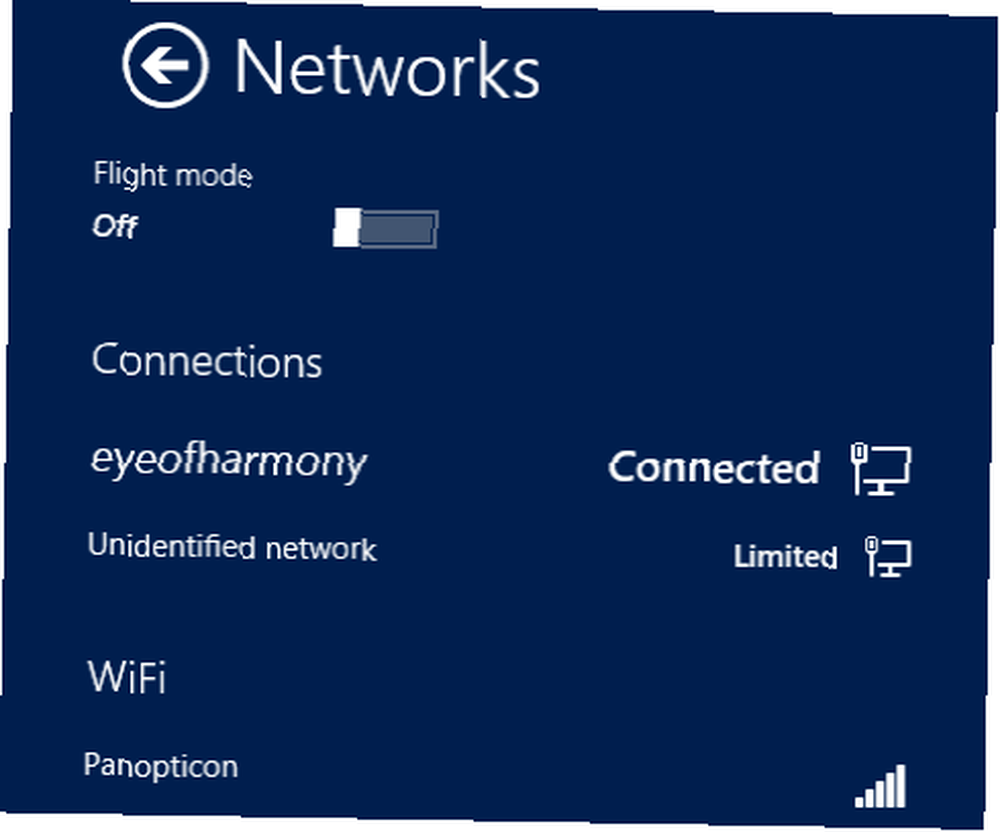
Örneğin, TuneIn Radio, beslemenin kesintiye uğradığı durumlarda zaman zaman çökebilir, bu özellikle kablosuz bağlantı üzerinden gerçekleşebilecek bir şeydir. Bundan kaçınmanın en iyi yolu, İnternet bağlantınızın bozulmamasını sağlamaktır; bu nedenle, mümkünse, Windows 8 bilgisayarınızı yönlendiriciye kablosuz yerine Ethernet üzerinden bağlayın.
Bir ağ bağlantısı yeniden kurulduktan sonra, medya içeriğinin tadını bir kez daha çıkarmaya başlamak için uygulamayı yeniden başlatabilmelisiniz..
Çalışma Zamanı Aracısı: Yönetim Hile Yaptığında
Windows 8 Görev Yöneticisi'nde Windows 8 Görev Yöneticisi: Düz Görüşte Gizli Bir Gem Windows 8 Görev Yöneticisi: Düz Görüşte Gizli Bir Gem Windows 8'in birçok bölümü tartışılabilir olsa da (belki de Modern gelecek; belki de değildir), büyük bir revizyondan geçen ve kesinlikle daha da harika hale getiren Windows 8'in bir öğesi… (Windows masaüstündeki görev çubuğunu sağ tıklayın ve Görev Yöneticisi'ni seçin) Windows 8 için Runtime Broker adlı yeni bir sekme göreceksiniz. Bu araç Metro / Modern uygulamalar için kaynakları yönetmek için kullanılmalıdır, ancak bu her zaman olması gerektiği gibi çalışmaz.
Bazı uygulama türlerinin sonucu, büyük kaynakların kullanılmaması gerektiğinde tahsis edilmesidir..
Bu soruna neden olan hemen hemen tüm uygulamalar canlı döşemelere sahip olanlardır - yani Başlat ekranında size bilgi görüntüleyenler. Bu sorunun üstesinden gelmek için, bu canlı döşeme uygulamalarının her birini birer birer kaldırmanız gerekir. Ardından, soruna neden olan uygulamaları izleyebilmelisiniz.
Yanlış Çözünürlük veya Uygulama Kırma Video Sürücüleri?
Windows 8 uygulama arızalarının başka bir yaygın nedeni bilgisayarınızın ekran çözünürlüğüdür. Neyse ki bu başka bir kolay çözüm, ancak ekran bağdaştırıcınızın ve monitörünüzün maksimum çözünürlüğüne bağlı.
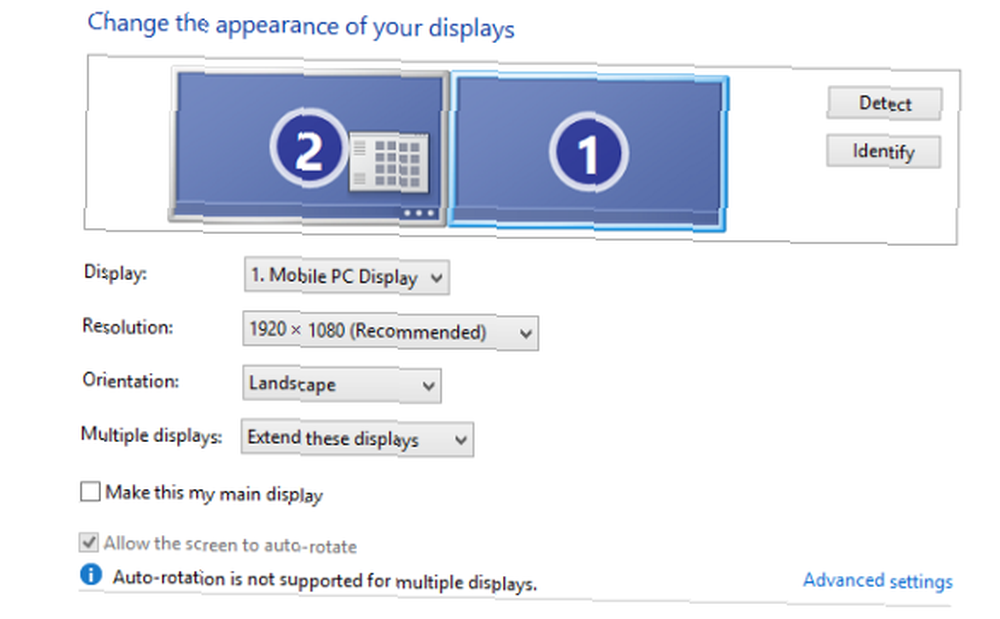
Ekran çözünürlüğü 1024 × 768 altındaysa, bunu değiştirmeniz gerekecektir. Bunu yapmanın en hızlı yolu, Masaüstünü açmak, sağ tıklayıp Ekran çözünürlüğü, ve sonra çözüm Çözünürlüğü en az 1024 × 768'e yükseltmek için açılan kutu.
Bunun mümkün olmadığını ve olması gerektiğinden eminseniz, sonraki seçenek video sürücünüzü yükseltmektir. Bu tıklayarak tıklayarak yapılabilir ileri içindeki bağlantı Ekran çözünürlüğü pencere, seçme Bağdaştırıcı> Özellikler> Sürücü> Sürücüyü Güncelle… , ve sürücüyü çevrimiçi bulmak için talimatları takip edin. Alternatif olarak sürücüyü indirebilir ve el ile yükleyebilirsiniz..
Bir Tarama Çalıştır
Bilgisayarınızın önemli sistem dosyaları zarar görmüşse veya bozulmuşsa, Windows 8 uygulamaları sıkıntılı olabilir. Bunu düzeltmenin iyi bir yolu sfc / SCANNOW Sistem Dosyası Denetleyicisi aracını başlatan komut. Bu işlemin tamamlanmasının Windows'u yeniden başlatmanızı gerektirebileceğini unutmayın..
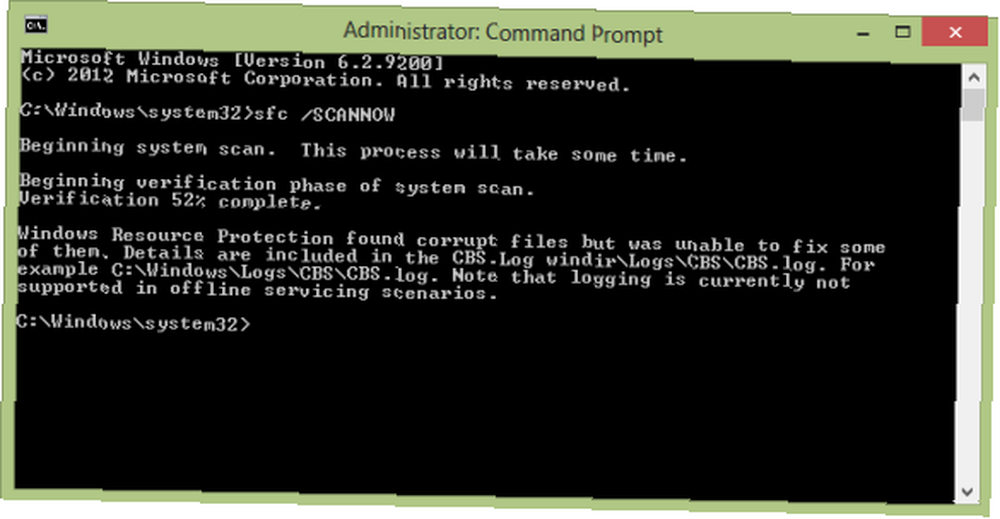
Bu aracı kullanmak için, başla ve tür cmd. Sonuç listesinde, Komut İstemi seçeneğini sağ tıklatın ve ardından Yönetici olarak çalıştır.
Buraya girin sfc / SCANNOW ve sonuçları bekliyor. Bu komutla ilişkilendirilmiş çeşitli anahtarlar olduğunu unutmayın..
Apps Sorun Giderici Yardımcı Olabilir
Uygulama Sorun Gidericisinin uygulayabileceği düzeltmelerin bazıları yukarıda ele alınsa da, bu aşamaya başarıyla ulaşılmamışsa, hala kullanılmalıdır..
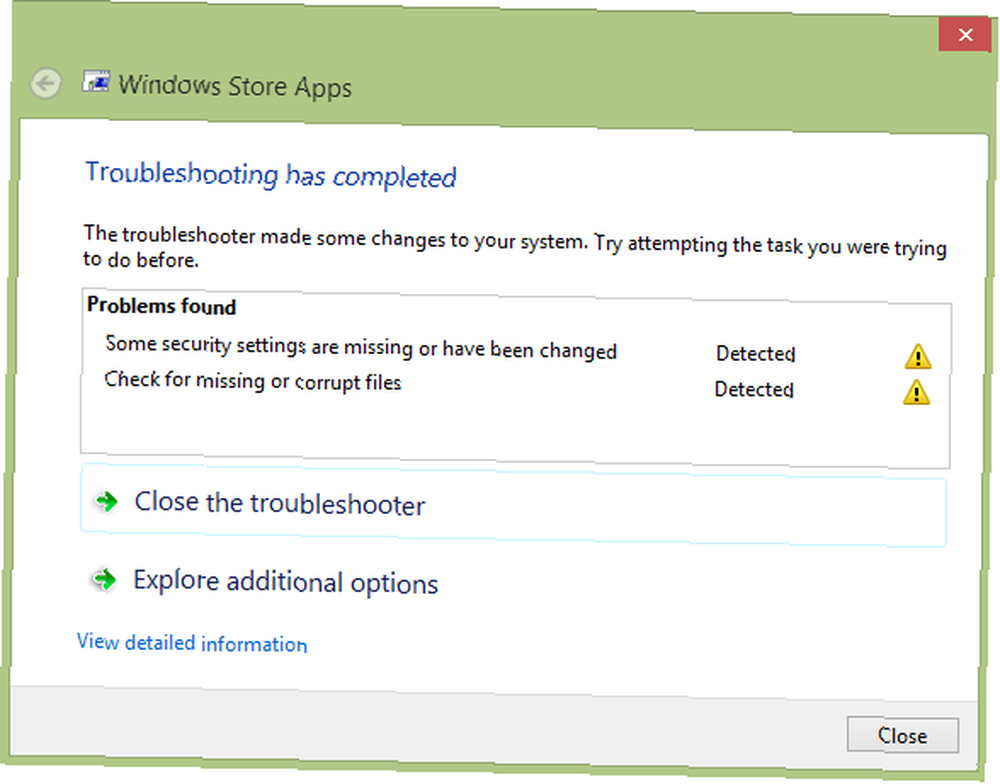
Google Apps Sorun Giderici bu sayfadan indirilebilir. Bir kere indirildikten sonra çalıştırılmalıdır. Araçlarınızın sorunları otomatik olarak algılayacağı, ilgili düzeltmeleri yapması ve uygulamalarınızın onarılması için gerekli düzeltmeleri yapması nedeniyle onunla etkileşime girmenize gerek kalmayacak.
Eğer hepsi hataysa…
Bu aşamada, neredeyse tüm olasılıkları tükettiniz. Bir taramayı çalıştırmak uygulamayı düzeltmezse, ekran çözünürlüğü değişikliğiniz farketmez ve uygulama lisansını senkronize eder, güncelleme ve yeniden yükleme işleminin hiçbir etkisi olmaz ve bağlantı sorunları uygulamada soruna neden olmaz, yalnızca iki seçeneğiniz vardır. Bunlardan ilki, yanlış olan şeylere ışık tutabilecek uygulama geliştiricisiyle bağlantı kurmak veya sorunu gideren bir güncelleme yayınlamak olabilir..
İkincisi uygulamayı kaldırmak ve unutmaktır.
Metro / Modern uygulamalarının kapatılması ve kilitlenmesiyle ilgili sorunları çözmek için kullandığınız herhangi bir ek düzeltmeniz varsa, yorumlarda bize bildirin..











